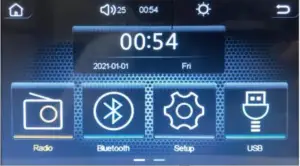Le manuel d’utilisation de l’autoradio Podofo compatible avec Apple Carplay et Android Auto est un manuel essentiel pour les propriétaires de voitures qui ont installé ce produit dans leur véhicule. Le manuel fournit des instructions détaillées sur l’utilisation de l’autoradio, y compris les fonctions de son menu principal et les opérations de base. Il comprend également d’importantes précautions de sécurité et des avertissements pour éviter les blessures et les incendies. Le manuel déconseille d’installer ou de réparer le produit soi-même et recommande de faire appel à un professionnel pour l’installation. En outre, il déconseille de regarder des vidéos en conduisant et de mouiller l’appareil lors du lavage de la voiture, car cela pourrait provoquer un court-circuit. Le manuel couvre également des fonctions telles que la radio FM, le Bluetooth, la lecture USB/SD, l’affichage d’images, la liaison téléphonique, le réglage du menu principal, le diagramme des fils et la télécommande. Les utilisateurs peuvent apprendre à régler le volume, à passer d’une station de radio à l’autre, à connecter leur téléphone via Bluetooth, à lire de la musique et des vidéos, etc. Le manuel de l’autoradio Podofo est un guide complet qui aide les utilisateurs à tirer le meilleur parti de leur autoradio tout en assurant leur sécurité sur la route.
L’autoradio Podofo est compatible avec Apple Carplay et Android Auto
Préface
Afin d’éviter les blessures et les incendies, veuillez respecter les instructions suivantes
* Avertissement
- N’installez pas ou ne réparez pas le produit vous-même. Demandez à un professionnel d’installer les produits.
- Ne regardez pas la vidéo lorsque vous conduisez.
- Veuillez prêter attention à l’installation de ce manuel
- Ne pas mouiller l’appareil lors du lavage de la voiture, cela pourrait provoquer un court-circuit.
- Précautions
- L’image de la vue arrière n’a qu’une fonction d’accessibilité, veuillez faire attention aux conditions réelles.
* Attention
- Ne pas se mouiller
- Le réglage de la date nécessite de couper l’alimentation puis de la rebrancher, l’heure et la date peuvent être sauvegardées.
- Veillez à conduire prudemment
- S’assurer que les règles de conduite sont respectées
- Si la fonction vidéo nuit à la sécurité de votre conduite, veuillez désactiver la vidéo.
- Ne regardez jamais la vidéo avant de vous garer en toute sécurité.
- Afin d’être en mesure de faire face à tout moment aux conditions routières et de circulation, veuillez baisser le volume lorsque vous conduisez.
- Pour votre sécurité, certaines fonctions ne peuvent pas être utilisées, comme la lecture de vidéos.
- Cet appareil permet de tester la vitesse. Lorsque la vitesse atteint un certain seuil, le système arrête la lecture de la vidéo.
- Veillez à ce que le moteur soit alimenté lorsque vous mettez l’appareil sous tension.
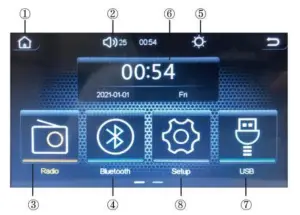
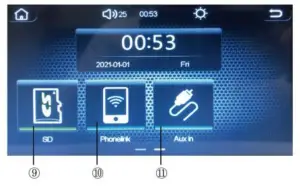
- Accueil
Appuyez sur ce bouton pour accéder à la page d’accueil - Volume
Appuyez sur ce bouton pour régler le volume+/- - Radio
Appuyez sur ce bouton pour entrer dans le réglage de la radio - Bluetooth
Appuyez sur ce bouton pour entrer dans la configuration Bluetooth. - Jour/Nuit
Appuyer sur ce bouton pour entrer dans le réglage de la lumière noire jour/nuit. - Heure
Réglage de la date et de l’heure - USB
Appuyez sur ce bouton pour entrer dans le menu USB - Configuration
Appuyer sur cette touche pour entrer dans le réglage de la configuration - SD
Appuyez sur ce bouton pour entrer dans le menu SD - Lien téléphonique
Appuyer sur cette touche pour entrer dans le réglage de la liaison téléphonique - AUX
Appuyer sur cette touche pour entrer dans le réglage AUX - FCAM
Appuyez sur ce bouton pour entrer dans le menu FCAM - RCAM
Appuyez sur ce bouton pour entrer dans le menu RCAM
Fonction radio FM et fonctionnement de base
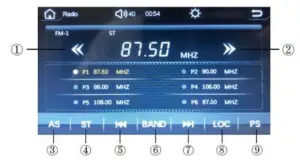
 Appuyez sur cette touche pour lancer la recherche de stations en amont.
Appuyez sur cette touche pour lancer la recherche de stations en amont. Appuyez sur ce bouton pour entrer dans la recherche de stations en amont
Appuyez sur ce bouton pour entrer dans la recherche de stations en amont- AS ENTERAM1/2
- Stéréo
 Station de recherche
Station de recherche- Commutateur de bande (FM1/2/3,AM 1/2)
 Recherche d’une station
Recherche d’une station- Stations locales DX/LOC
- PS ENTER FM 1/2/3
Fonctionnalité Bluetooth et fonctionnement de base
Version Bluetooth : V4.2+BR+EDR+BLE
Support A2DPAVCTPAVDTPAVRCPHFPSPPATTGAP GATTRFCOMMSDPL2 CAP
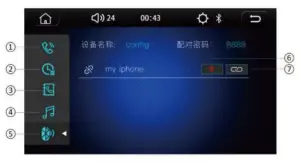
 Appuyer sur ce bouton pour entrer dans le menu d’appel
Appuyer sur ce bouton pour entrer dans le menu d’appel Appuyez sur ce bouton pour accéder au menu de l’historique des appels
Appuyez sur ce bouton pour accéder au menu de l’historique des appels Appuyez sur cette touche pour accéder au menu du répertoire téléphonique
Appuyez sur cette touche pour accéder au menu du répertoire téléphonique Appuyez sur ce bouton pour accéder au menu musique Bluetooth
Appuyez sur ce bouton pour accéder au menu musique Bluetooth Appuyez sur ce bouton pour entrer dans le menu de connexion Bluetooth
Appuyez sur ce bouton pour entrer dans le menu de connexion Bluetooth Appuyez sur ce bouton pour supprimer le téléphone connecté
Appuyez sur ce bouton pour supprimer le téléphone connecté Appuyez sur ce bouton pour connecter/déconnecter le téléphone bluetooth
Appuyez sur ce bouton pour connecter/déconnecter le téléphone bluetooth
Fonction de lecture USB/SD et fonctionnement de base
Lecture de musique
Support MP3/WMA/AAC/WAVE/FLAC/APE/OGG/M4A(QT)/RA MP3 WMA AAC WAVEFLACAPEOGGM4A(QT)RA ;
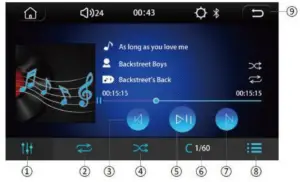
 Appuyez sur ce bouton pour entrer dans le réglage audio
Appuyez sur ce bouton pour entrer dans le réglage audio Appuyer sur ce bouton pour entrer dans la boucle
Appuyer sur ce bouton pour entrer dans la boucle Appuyer sur ce bouton pour revenir à la lecture précédente
Appuyer sur ce bouton pour revenir à la lecture précédente Appuyez sur ce bouton pour accéder à la lecture aléatoire
Appuyez sur ce bouton pour accéder à la lecture aléatoire Appuyez sur ce bouton pour accéder à la fonction stop/play
Appuyez sur ce bouton pour accéder à la fonction stop/play Appuyez sur ce bouton pour accéder au clavier numérique
Appuyez sur ce bouton pour accéder au clavier numérique Appuyez sur ce bouton pour accéder à la piste suivante
Appuyez sur ce bouton pour accéder à la piste suivante Appuyer sur ce bouton pour accéder à la liste de lecture
Appuyer sur ce bouton pour accéder à la liste de lecture Appuyez sur ce bouton pour quitter le menu de la liste de lecture
Appuyez sur ce bouton pour quitter le menu de la liste de lecture
Lecture vidéo
Support DIVXAVIMKVQTMPGASFFLVRMVB TS ;
 Appuyer sur ce bouton pour revenir à la lecture précédente
Appuyer sur ce bouton pour revenir à la lecture précédente Appuyez sur ce bouton pour accéder à la lecture/arrêt
Appuyez sur ce bouton pour accéder à la lecture/arrêt Appuyez sur ce bouton pour accéder à la piste suivante
Appuyez sur ce bouton pour accéder à la piste suivante Appuyer sur ce bouton pour entrer dans la boucle
Appuyer sur ce bouton pour entrer dans la boucle Appuyez sur ce bouton pour accéder à la lecture aléatoire
Appuyez sur ce bouton pour accéder à la lecture aléatoire Appuyez sur ce bouton pour accéder au zoom vidéo
Appuyez sur ce bouton pour accéder au zoom vidéo Appuyez sur ce bouton pour accéder à la page suivante SOD
Appuyez sur ce bouton pour accéder à la page suivante SOD- Appuyez sur ce bouton pour accéder au réglage de la vidéo
- Appuyez sur ce bouton pour accéder au réglage de l’affichage
- Appuyez sur cette touche pour accéder au clavier numérique
- Appuyer sur ce bouton pour entrer dans la liste de diffusion de la musique
 Appuyer sur ce bouton pour accéder à la page précédente SOD
Appuyer sur ce bouton pour accéder à la page précédente SOD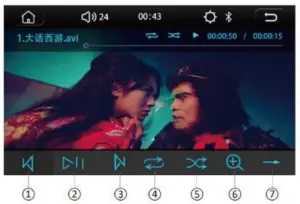
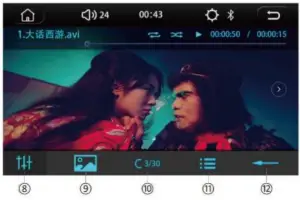
Affichage de l’image et fonctionnement de base
Prise en charge de JPG/BMP/PNG
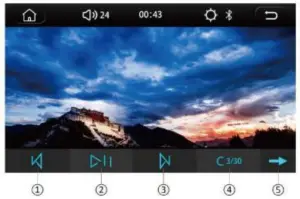
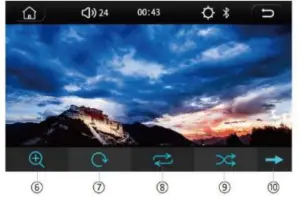
 Appuyez sur ce bouton pour accéder à l’affichage de la dernière image
Appuyez sur ce bouton pour accéder à l’affichage de la dernière image Appuyez sur cette touche pour accéder à l’arrêt/lecture
Appuyez sur cette touche pour accéder à l’arrêt/lecture Appuyer sur cette touche pour passer à l’affichage de l’image suivante
Appuyer sur cette touche pour passer à l’affichage de l’image suivante Appuyer sur ce bouton pour entrer dans le clavier numérique
Appuyer sur ce bouton pour entrer dans le clavier numérique Appuyez sur ce bouton pour accéder à la page suivante SOD
Appuyez sur ce bouton pour accéder à la page suivante SOD Appuyez sur ce bouton pour agrandir l’image
Appuyez sur ce bouton pour agrandir l’image Appuyez sur ce bouton pour inverser l’image
Appuyez sur ce bouton pour inverser l’image Appuyez sur ce bouton pour entrer dans la boucle
Appuyez sur ce bouton pour entrer dans la boucle Appuyez sur ce bouton pour accéder à la lecture aléatoire
Appuyez sur ce bouton pour accéder à la lecture aléatoire Appuyer sur ce bouton pour accéder à la dernière page SOD
Appuyer sur ce bouton pour accéder à la dernière page SOD
Fonctionnalité de liaison téléphonique et fonctionnement de base
Attention : Avant d’utiliser le lien téléphonique, veuillez sélectionner le type de téléphone Le lien téléphonique pour Android ouvre l’option de développement et l’ajustement USB dans votre téléphone Le lien téléphonique pour iphone peut utiliser le menu Carplay
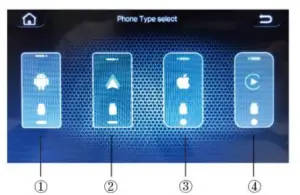
- Appuyez sur ce bouton pour entrer dans le menu de la liaison téléphonique Android.
- Appuyez sur ce bouton pour accéder au menu Android Auto
- Appuyer sur ce bouton pour entrer dans le menu de liaison avec le téléphone portable
- Appuyez sur ce bouton pour entrer dans le menu Car Play de l’iPhone
Problèmes de liaison téléphonique
- Le contrôle du miroir par liaison téléphonique doit d’abord être connecté au Bluetooth.
- Le lien téléphonique pour le sans fil, la radio a la fonction WIFI peut utiliser.
- La liaison téléphonique sans fil ne peut pas prendre en charge le contrôle du miroir
- Certaines parties d’Android ont besoin d’ouvrir l’écran complet dans la gestion de l’apk Android – lien automatique
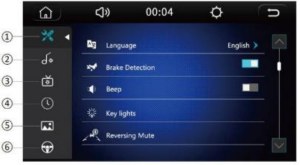
 Appuyez sur ce bouton pour accéder au menu de réglage général
Appuyez sur ce bouton pour accéder au menu de réglage général Appuyez sur ce bouton pour accéder au réglage audio
Appuyez sur ce bouton pour accéder au réglage audio Appuyez sur ce bouton pour accéder au réglage de l’affichage
Appuyez sur ce bouton pour accéder au réglage de l’affichage Appuyez sur cette touche pour accéder au réglage de la date
Appuyez sur cette touche pour accéder au réglage de la date Appuyez sur ce bouton pour accéder au réglage du fond d’écran
Appuyez sur ce bouton pour accéder au réglage du fond d’écran Appuyez sur ce bouton pour accéder au réglage de la commande au volant
Appuyez sur ce bouton pour accéder au réglage de la commande au volant
Diagramme des fils
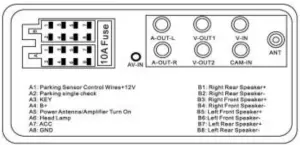
Fonctionnalité de la télécommande et fonctionnement de base
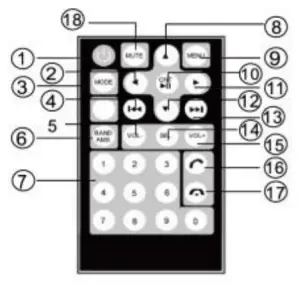
- Interrupteur d’alimentation
- ◄ Right
- Commutateur de mode
- Dernière chanson
- Volume+
- Band/Automatid Recherche de station
- Clé numérique
- ▲ UP
- Menu
- Confirmer/Lecture/Pause
- ► Gauche
- ▼ Down
- Chanson suivante
- Choix
- Volume
- Répondre au téléphone
- Raccrocher
- MUTE
SPÉCIFICATION
| Caractéristiques | Description |
| Compatibilité | Compatible avec Apple Carplay et Android Auto |
| Précautions de sécurité | N’installez pas ou ne réparez pas le produit vous-même. Consultez un professionnel pour l’installation. Ne pas regarder de vidéos en conduisant. Ne mouillez pas l’appareil lorsque vous lavez la voiture. |
| Fonctions du menu principal | Accueil, Volume, Radio, Bluetooth, Jour/Nuit, Heure, USB, Configuration, SD, Lien téléphonique, AUX, FCAM, RCAM |
| Fonctionnalité de la radio FM | Recherche de station vers l’arrière, Recherche de station vers l’avant, AS ENTERAM1/2, Stéréo, Recherche de station vers le haut, Changement de bande (FM1/2/3,AM 1/2), Recherche de station vers le bas, DX/LOC Stations locales, PS ENTER FM 1/2/3 |
| Fonction Bluetooth | Menu d’appel, menu de l’historique des appels, menu du répertoire, menu de la musique Bluetooth, menu de la connexion Bluetooth, supprimer le téléphone connecté, connecter/déconnecter le téléphone Bluetooth. |
| Fonction de lecture USB/SD | Réglage audio, Boucle, Lecture précédente, Lecture aléatoire, Arrêt/lecture, Clavier numérique, Piste suivante, Liste de lecture, Quitter le menu de la liste de lecture, Zoom vidéo, Page suivante SOD, Réglage vidéo, Réglage de l’affichage, Liste d’affichage de la musique, Page précédente SOD |
| Fonctionnalité d’affichage des images | Affichage de la dernière image, Arrêt/lecture, Affichage de l’image suivante, Clavier numérique, Page suivante SOD, Zoom sur l’image, Retournement de l’image, Boucle, Lecture aléatoire, Dernière page SOD |
| Fonction de liaison téléphonique | Menu de liaison avec le téléphone Android, menu Android Auto, menu de liaison avec le téléphone iPhone, menu iPhone Car Play |
| Réglage du menu principal | Menu des réglages généraux, Réglage audio, Réglage de l’affichage, Réglage de la date, Réglage du fond d’écran, Réglage de la commande au volant |
| Fonctionnalité de la télécommande | Interrupteur d’alimentation, droite, commutateur de mode, dernière chanson, volume+, recherche de bande/station automatique, touche numérique, haut, menu, confirmation/lecture/pause, gauche, bas, chanson suivante, choix, volume, répondre au téléphone, raccrocher, MUTE. |
FAQS
Quelles sont les précautions de sécurité importantes à garder à l’esprit lors de l’utilisation de l’autoradio Podofo compatible avec Apple Carplay et Android Auto ?
Le manuel déconseille d’installer ou de réparer le produit soi-même et recommande de consulter un professionnel pour l’installation. En outre, il déconseille de regarder des vidéos en conduisant et de mouiller l’appareil en lavant la voiture, car cela peut provoquer un court-circuit.
Quelles sont les fonctions du menu principal et les opérations de base de l’autoradio Podofo ?
Les fonctions du menu principal sont les suivantes : Accueil, Volume, Radio, Bluetooth, Jour/Nuit, Heure, USB, Configuration, SD, Liaison téléphonique, AUX, FCAM et RCAM. Les opérations de base comprennent le réglage du volume, le passage d’une station de radio à l’autre, la connexion de téléphones via Bluetooth, la lecture de musique et de vidéos, etc.
Quelles sont les caractéristiques de la radio FM de l’autoradio Podofo ?
Les fonctions de la radio FM comprennent la recherche de stations vers l’arrière et vers l’avant, la recherche stéréo de stations vers le haut, le changement de bande (FM1/2/3, AM 1/2), la recherche de stations vers le bas, les stations locales DX/LOC, et PS ENTER FM 1/2/3.
Quelles sont les caractéristiques du Bluetooth sur l’autoradio Podofo ?
Les fonctions Bluetooth comprennent le menu d’appel, le menu de l’historique des appels, le menu du répertoire téléphonique, le menu de la musique Bluetooth, le menu de la connexion Bluetooth, la suppression du téléphone connecté, la connexion/déconnexion du téléphone Bluetooth.
Quelles sont les caractéristiques du lecteur USB/SD de l’autoradio Podofo ?
Les fonctions de lecture USB/SD comprennent le réglage audio, la boucle, la lecture précédente, la lecture aléatoire, l’arrêt/la lecture, le clavier numérique, la piste suivante, la liste de lecture, la sortie du menu de la liste de lecture. Les fonctions de lecture vidéo comprennent la lecture précédente, la lecture/arrêt, la piste suivante, la boucle, la lecture aléatoire, le zoom vidéo, la page suivante SOD, le réglage vidéo, le réglage de l’affichage, le clavier numérique, la liste d’affichage de la musique, la page précédente SOD.
Quelles sont les caractéristiques de l’affichage de l’image sur l’autoradio Podofo ?
Les fonctions de l’écran d’affichage comprennent l’affichage de la dernière image, l’arrêt/la lecture, l’affichage de l’image suivante, le clavier numérique, la page suivante SOD, l’agrandissement de l’image, le retournement de l’image, la boucle, la lecture aléatoire, la dernière page SOD.
Quelles sont les caractéristiques du lien téléphonique sur l’autoradio Podofo ?
Les fonctions du lien téléphonique comprennent le menu du lien téléphonique Android, le menu Android Auto, le menu du lien téléphonique iPhone et le menu iPhone Car Play.
![]()